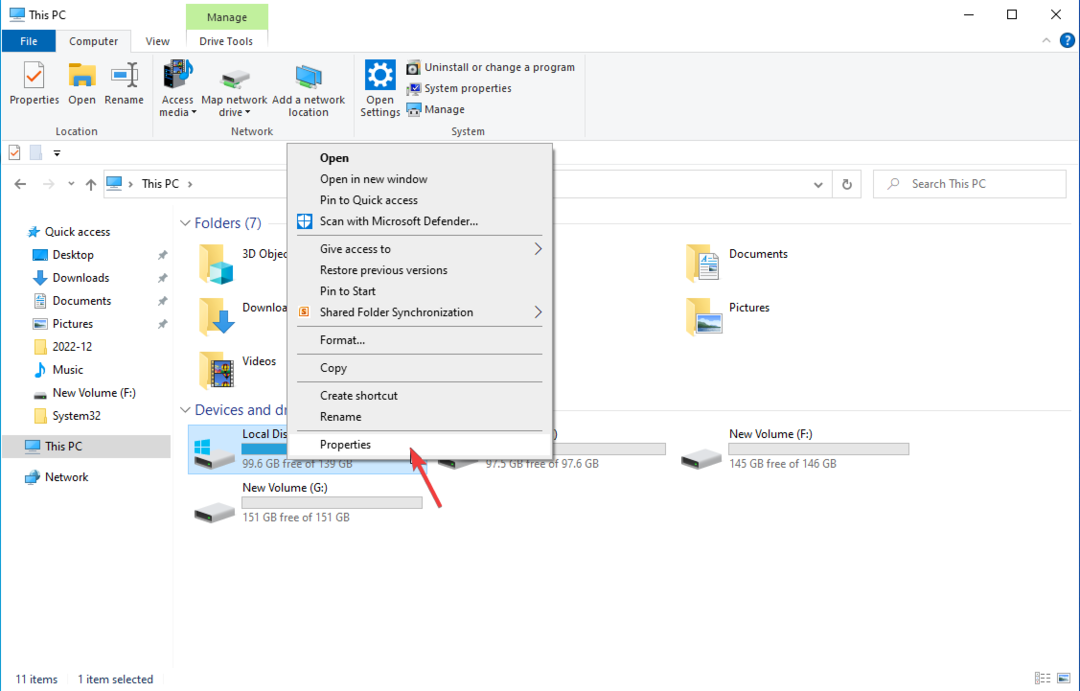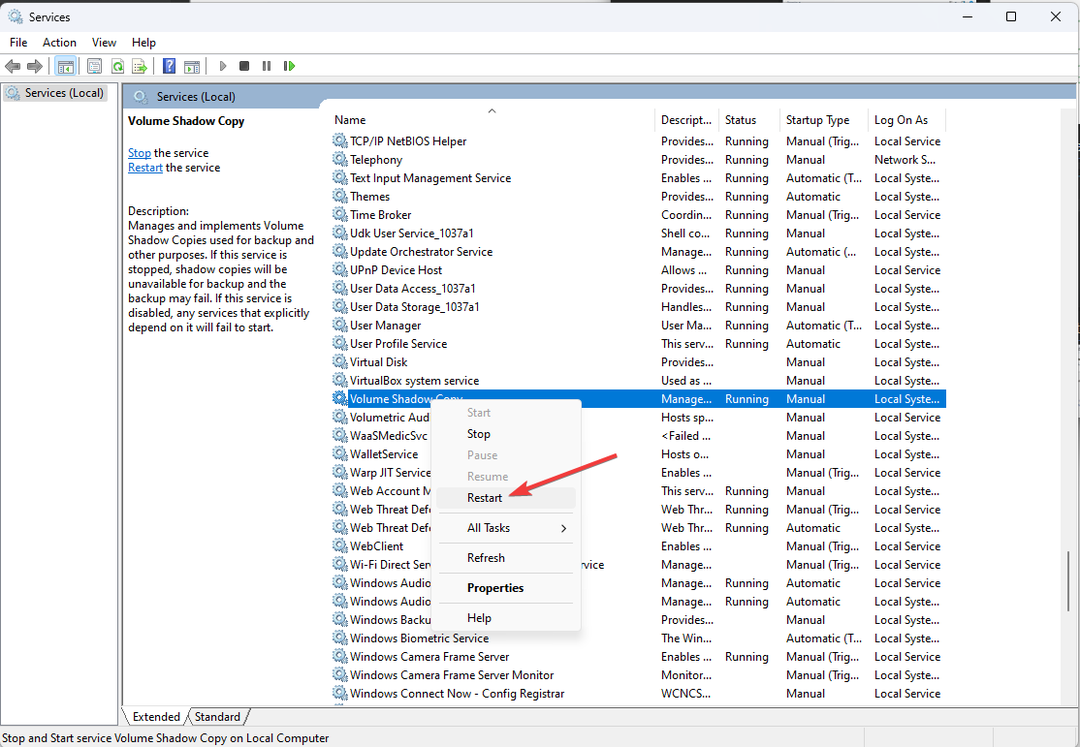Autor: TechieWriter
Ako zmeniť heslo systému Windows bez znalosti starého: - Chcete si zmeniť heslo do systému Windows, ale nepoznáte to súčasné. Ak ste už do systému prihlásení, je to možné. Poďme na to. Chceš žartovať svojho priateľa. Prihlásil sa do svojho systému a umožňuje vám ho používať. On odišiel. Takže keď sa vráti, chcete nastaviť niečo, čo ho môže trochu šokovať. Za týmto účelom môžete zmeniť jeho heslo do systému Windows aj bez toho, aby ste poznali jeho súčasné. To sa dá ľahko urobiť pomocou Príkazový riadok. Väčšina ľudí by však nebola oboznámená s používaním Príkazový riadok. Vtedy potrebujete iný spôsob, pomocou ktorého môžete zmeniť heslo systému Windows bez použitia akýchkoľvek príkazov. To je inak, čo je vysvetlené v nasledujúcich krokoch. Na čo čakáš? Poďme sa ponoriť, však?
KROK 1
- Kliknite pravým tlačidlom myši na ikonu Windows ikona a vyberte Spravovať z kontextovej ponuky, ktorá sa zobrazí.

KROK 2
- Nájdite a rozbaľte položku s názvom Miestni používatelia a skupiny z ľavej časti okna a potom kliknite na Používatelia. Na table v pravom okne uvidíte všetky používateľské účty systému.

KROK 3
- Na pravej table okna nájdite používateľský účet, pre ktorý chcete zmeniť heslo, a kliknite naň pravým tlačidlom myši. Klikni na Nastaviť heslo možnosť z kontextového menu pravým tlačidlom myši.

KROK 4
- Dostanete varovanie o tom, čo by sa stalo, keby ste zmenili heslo. Keď skončíte s časťou na čítanie, kliknite na ikonu Pokračovať tlačidlo. Poďme na vec.
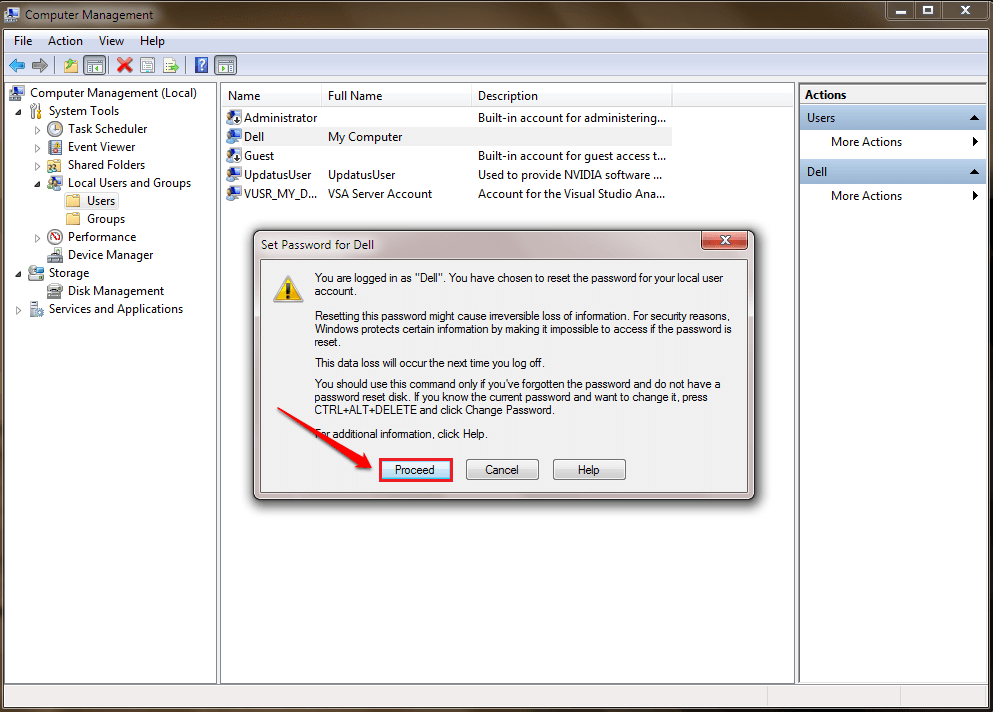
KROK 5
- Zadajte svoje nové heslo a potvrďte ho opätovným zadaním. Akonáhle ste nastavený, stlačte Ok tlačidlo. Môžete sa odhlásiť a znova prihlásiť a skontrolovať, či to fungovalo.

Takto jednoducho môžete zmeniť heslo systému Windows bez znalosti aktuálneho hesla. Môžete tiež zmeniť heslo systému Windows pomocou Príkazový riadok. Dúfam, že vám článok bol užitočný. Vráťte sa a získajte ďalšie tipy, triky a hacky.